iPhone或iPad:屏幕看起来太大或缩放过多

解决苹果iPhone或iPad屏幕看起来放大且使用困难的问题,因为iPhone卡在缩放问题上。
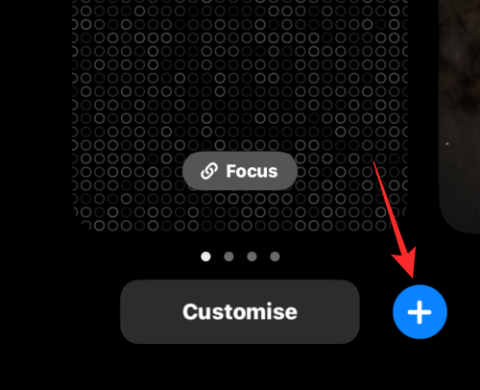
iOS 16 比上一個版本帶來了大量新功能,重點關注 iPhone 的外觀和感覺。進行改造的元素之一是鎖屏,它從上到下進行了重新設計。您可以更改時鐘樣式和字體、使壁紙主題成為焦點、添加小部件、應用Apple 圖庫中的 新壁紙等等。
這些更改包括“照片隨機播放”選項,可讓您從圖庫中選擇圖片作為壁紙,並按照您選擇的時間間隔全天隨機播放。在這篇文章中,我們將解釋 Photo Shuffle 的全部內容以及如何在 iOS 16 中創建和使用它。
iOS 16 中的照片隨機播放是什麼?
iOS 16 上的照片隨機播放允許用戶創建壁紙播放列表,並將其應用到鎖定屏幕和主屏幕上。用戶可以從他們的圖片庫中選擇一堆圖片,iOS 會按照他們選擇的不同時間間隔隨機播放這些圖片。您可以設置 iOS 應用新壁紙的特定時間間隔,也可以自定義照片隨機播放,以在每次從睡眠狀態喚醒 iPhone 或每次點擊鎖定屏幕時設置新背景。
您可以做到這一切,而不會失去 iOS 16 上新鎖屏所提供的其他功能。您可以隨時輕鬆地打開/關閉深度效果和透視縮放、應用不同的時鐘顏色和样式以及小部件。
如何為 iPhone 上的鎖屏創建照片隨機播放
在 iOS 16 上創建照片隨機播放的方法有兩種:您可以直接從鎖定屏幕或使用“設置”應用程序執行此操作。我們將在下面解釋這兩種方法和所涉及的步驟。
方法#1:從鎖定屏幕
要創建照片隨機播放,請在不離開鎖定屏幕的情況下解鎖您的 iPhone。
解鎖設備後,點擊並按住鎖定屏幕上的任意位置,直到其縮小。
接下來,鎖定屏幕平移後,點擊右下角的 + 圖標。
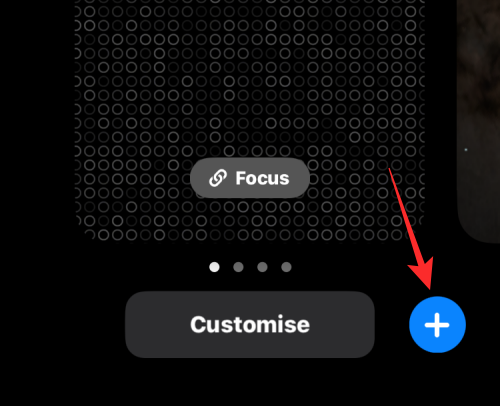
在出現的“添加新壁紙” 溢出菜單中,選擇頂部的 “照片隨機播放” 。
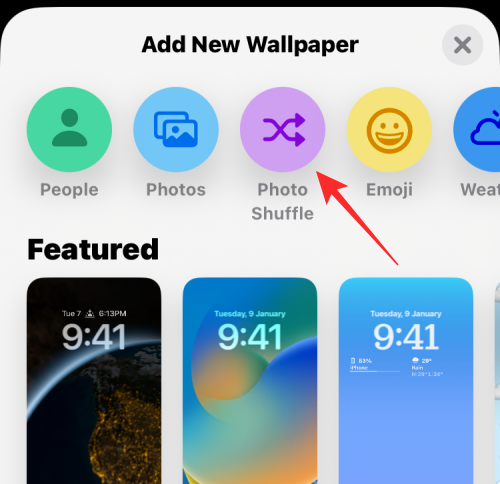
iOS 16 會自動分析和分類您的圖像,以便與 Photo Shuffle 一起使用。現在將向您顯示設備上可用的類別,並且默認情況下應選擇所有類別。點擊並排除您不想用作壁紙的類別。
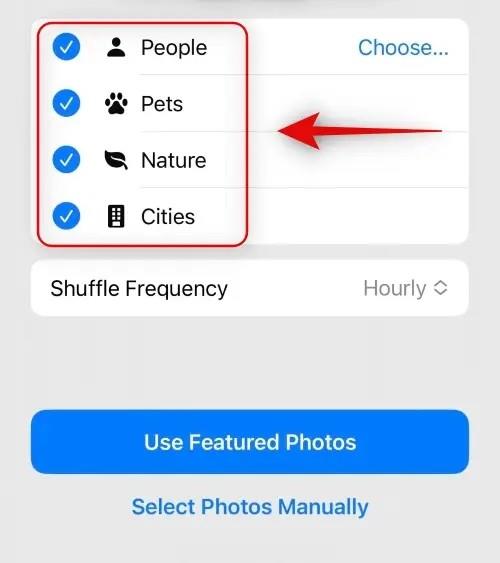
現在點擊 隨機播放頻率。
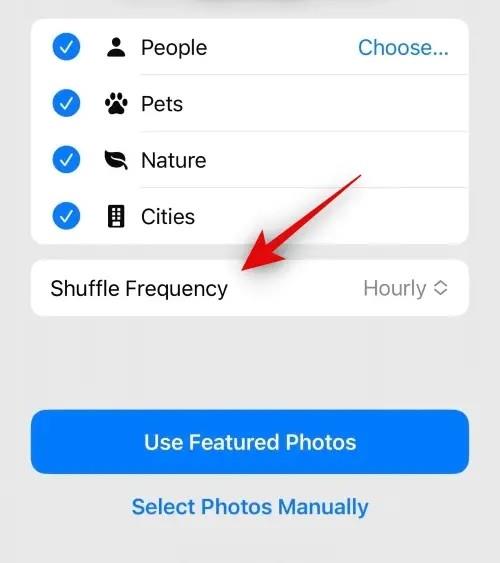
點擊 並選擇您喜歡的頻率以在壁紙之間切換。
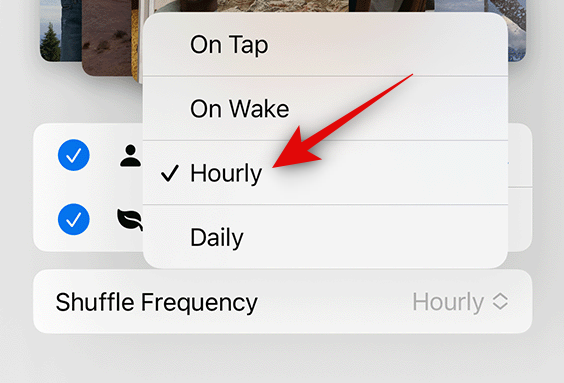
點擊 使用精選照片。
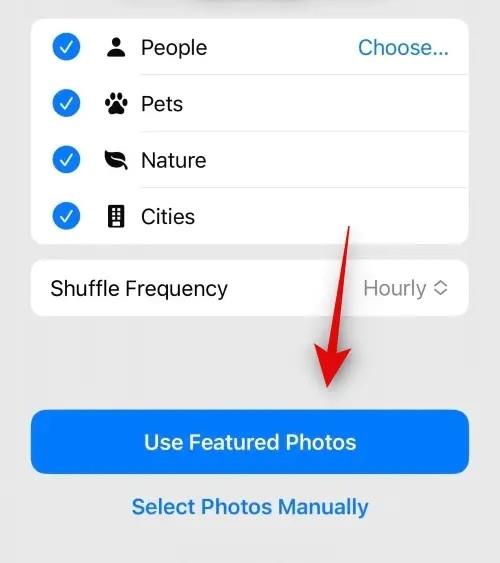
然而,有時,Photo Shuffle 會花費大量時間來處理您的照片,尤其是當您的設備上有超過 5000 張照片時。在這種情況下,您將看到一個屏幕,顯示“ 照片隨機播放正在處理”。您可以點擊 手動選擇照片並選擇您想要的壁紙。手動選擇時最多可以選擇 50 張壁紙。
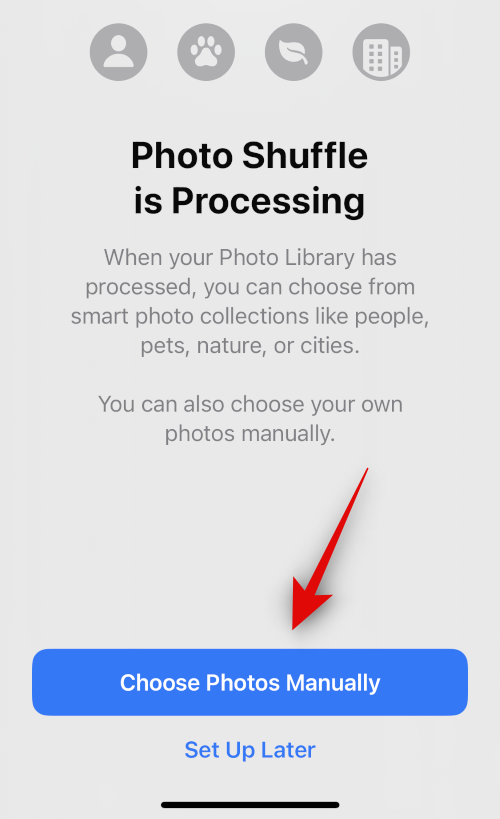
現在點擊並選擇您要使用的照片。完成後點擊 右上角的添加 。
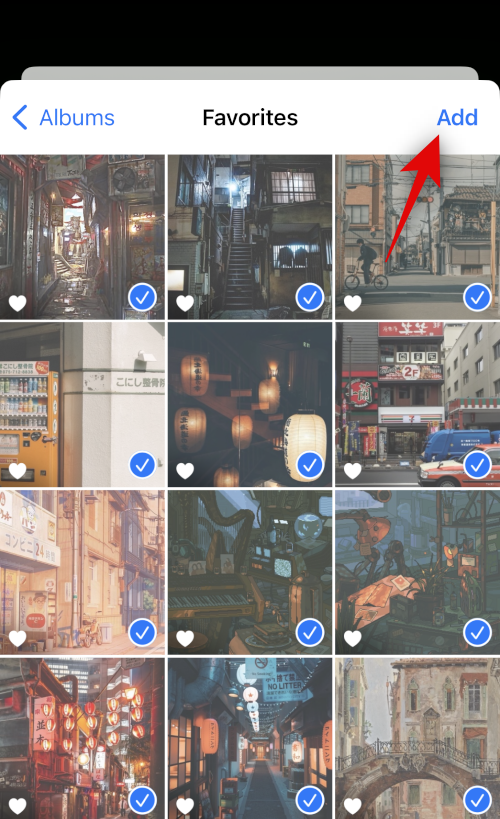
現在將向您顯示鎖定屏幕預覽。根據需要通過添加小部件、自定義時鐘、應用過濾器等來設置鎖定屏幕。
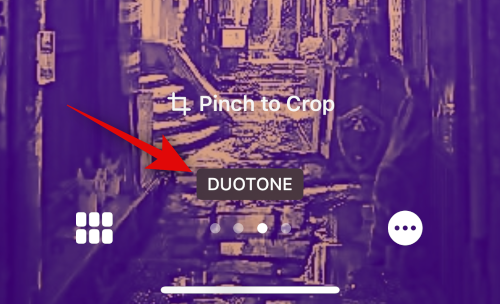
完成後,點擊 右下角的三點 ()圖標。
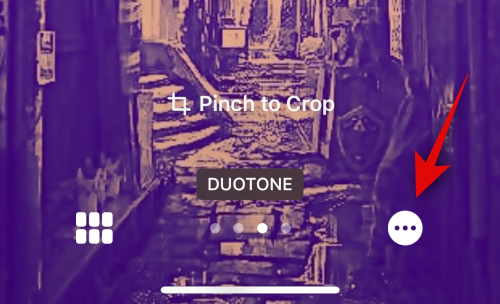
點擊 並選擇您想要的頻率來更改您的壁紙。

點擊 完成。
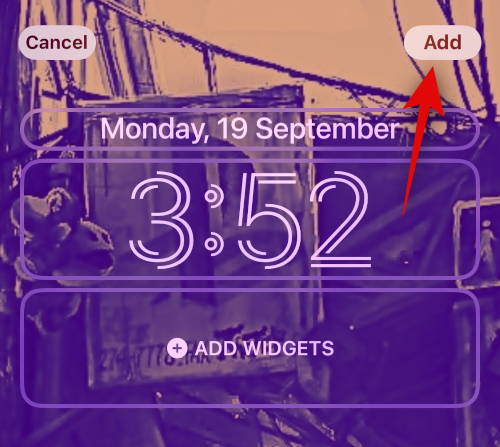
根據您的設置方式,手機將在特定時間段後在選定的圖像之間切換。
方法#2:從“設置”應用程序
如果您發現方法 #1 不方便,您還可以從 iOS 設置應用照片隨機播放。要將照片隨機播放應用到鎖定屏幕,請打開iOS 上的 “設置”應用程序。
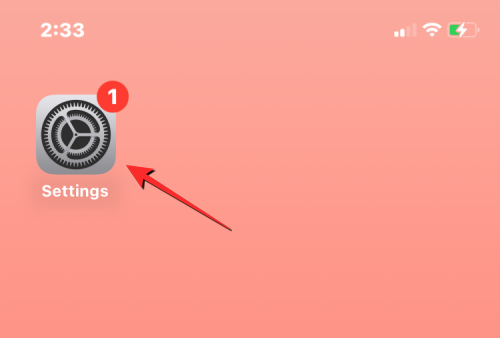
在“設置”內,選擇“壁紙”。
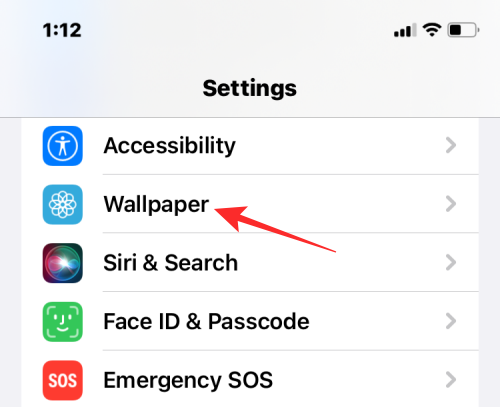
在下一個屏幕上,點擊“添加新壁紙”。
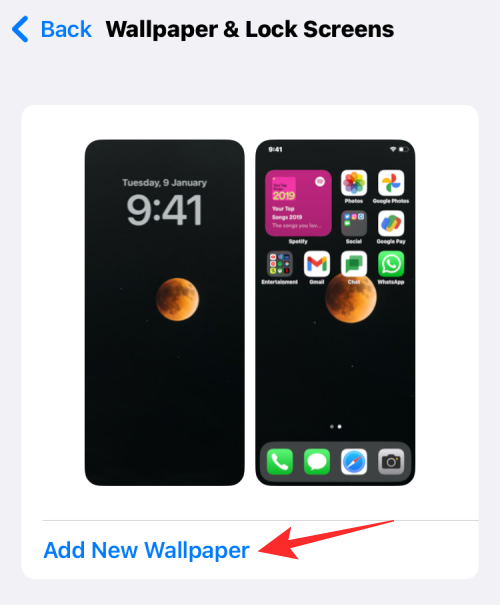
在出現的“添加新壁紙”溢出菜單中,選擇頂部的 照片隨機播放。
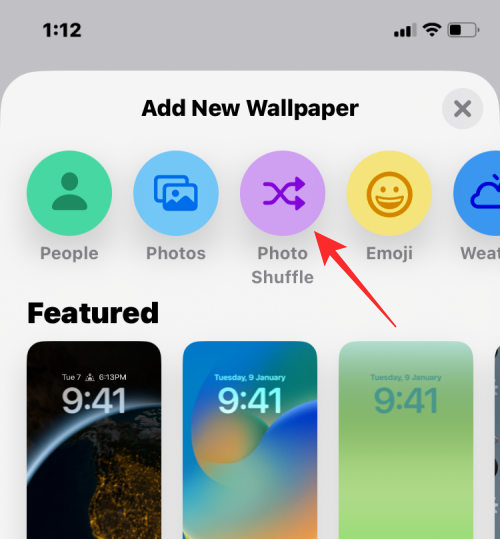
iOS 16 會自動分析和分類您的圖像,以便與 Photo Shuffle 一起使用。現在將向您顯示設備上可用的類別,並且默認情況下應選擇所有類別。點擊並排除您不想用作壁紙的類別。
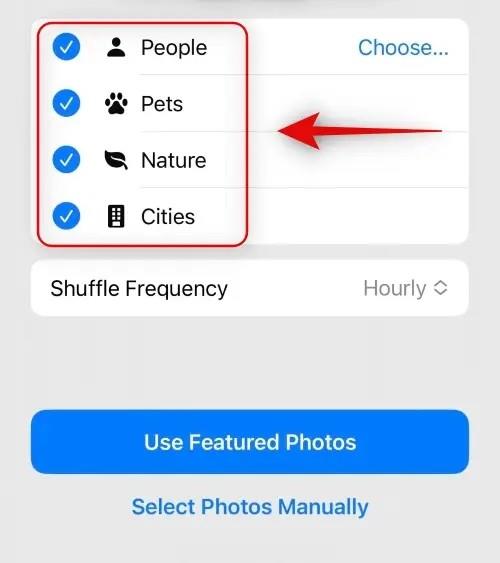
現在點擊 隨機播放頻率。
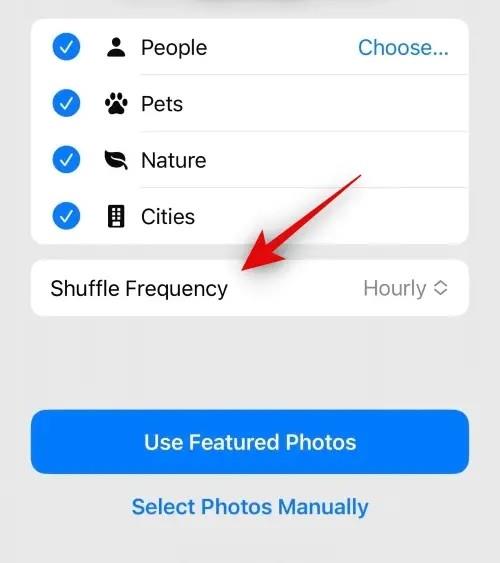
點擊 並選擇您喜歡的頻率以在壁紙之間切換。
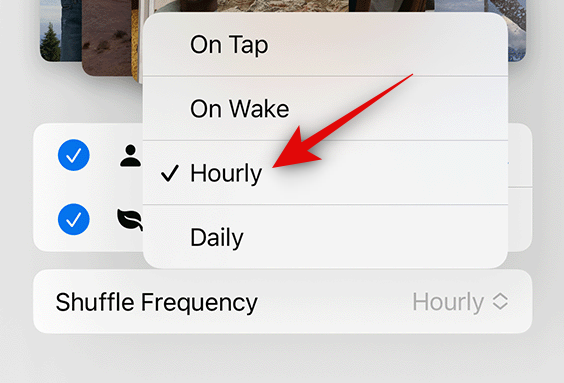
點擊 使用精選照片。
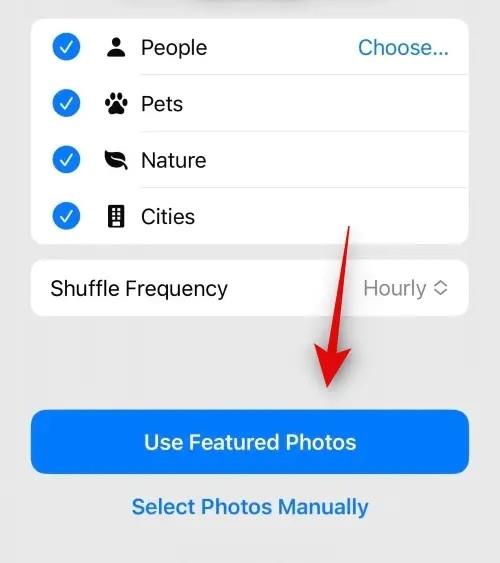
然而,有時,Photo Shuffle 會花費大量時間來處理您的照片,尤其是當您的設備上有超過 5000 張照片時。在這種情況下,您將看到一個屏幕,顯示“ 照片隨機播放正在處理”。您可以點擊 手動選擇照片並選擇您想要的壁紙。手動選擇時最多可以選擇 50 張壁紙。
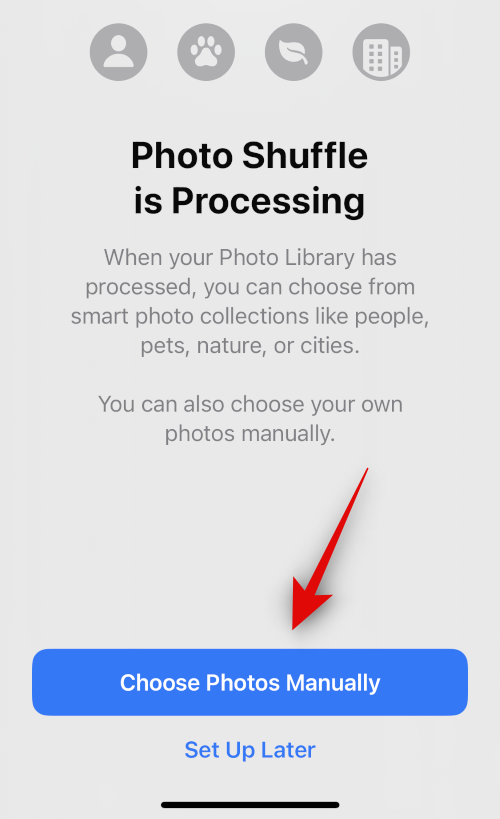
現在點擊並選擇您要使用的照片。完成後點擊 右上角的添加 。
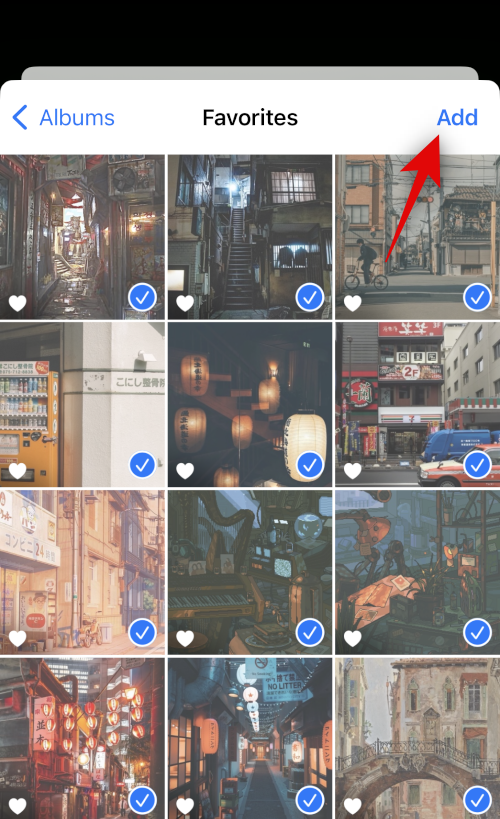
現在將向您顯示鎖定屏幕預覽。根據需要通過添加小部件、自定義時鐘、應用過濾器等來設置鎖定屏幕。
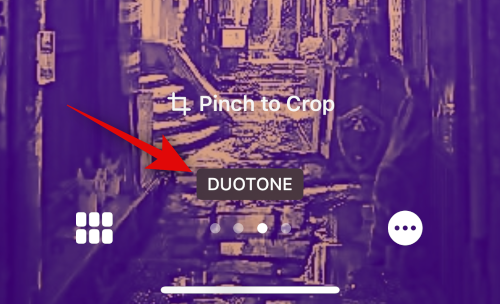
完成後,點擊 右下角的三點 ()圖標。
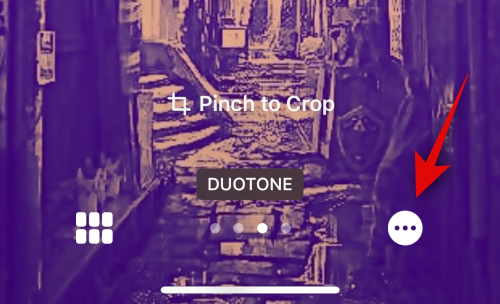
點擊 並選擇您想要的頻率來更改您的壁紙。

點擊 完成。
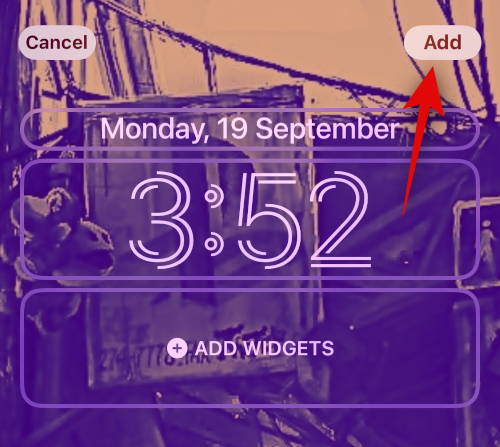
根據您的設置方式,手機將在特定時間段後在選定的圖像之間切換。
如何在 iOS 16 上編輯照片隨機播放
iOS 不僅允許您將圖庫中的圖片應用為鎖定屏幕和主屏幕壁紙,還可以對其進行自定義以按特定間隔進行更改、添加深度效果、透視縮放以及修改其其他方面。您可以在第一次應用照片隨機播放時進行這些更改,但如果您沒有這樣做,您可以稍後直接從鎖定屏幕進行自定義。
要在 iOS 16 上編輯照片隨機播放,請在不離開鎖定屏幕的情況下解鎖 iPhone,然後點擊並按住 iPhone 上的任意位置。
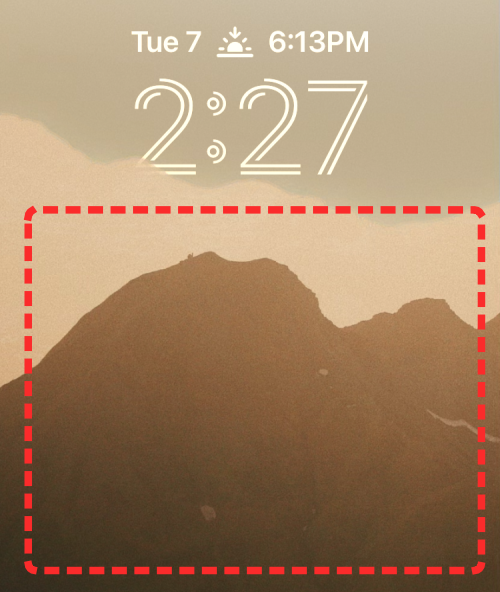
鎖定屏幕縮小後,點擊底部的 “自定義” 。
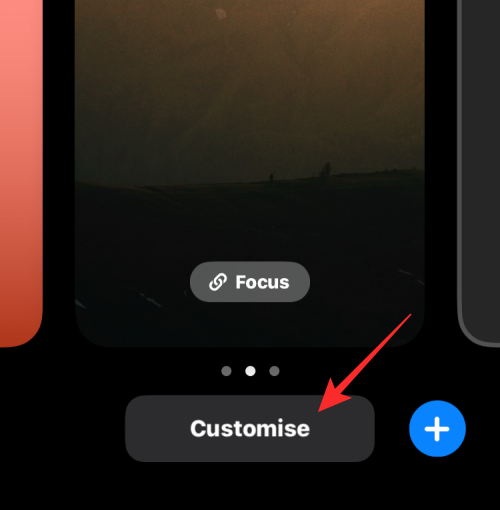
您可以點擊屏幕來更改當前壁紙。要更改照片隨機播放的頻率,請點擊右下角的 三點圖標。
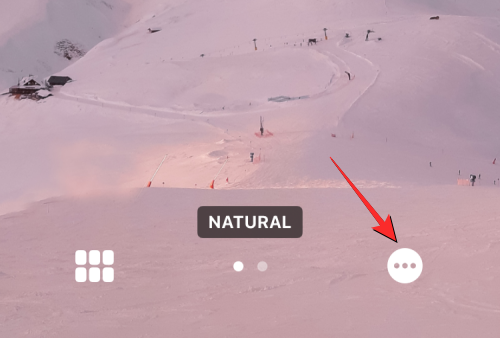
在出現的溢出菜單中,選擇“隨機播放頻率”。
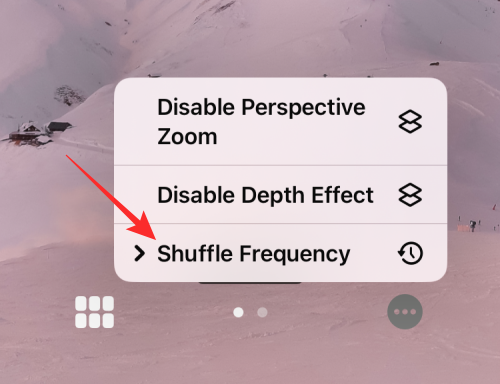
您可以根據您希望隨機排列圖片的頻率從以下選項中進行選擇:
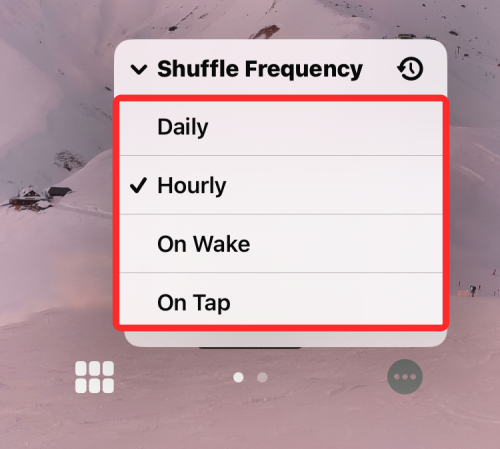
除了更改背景的頻率之外,您還可以打開/關閉多層照片效果,具體取決於您是否希望 iOS 在數字時鐘前動態顯示照片中的主題以使它們彈出。您可以通過點擊3 點圖標並選擇啟用/禁用深度效果,在“自定義”屏幕中啟用或禁用此功能。
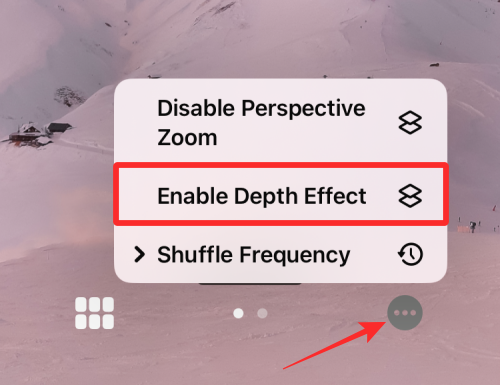
您還可以選擇從同一溢出菜單應用透視縮放,具體取決於您是否希望壁紙根據您握持 iPhone 的方式移動。
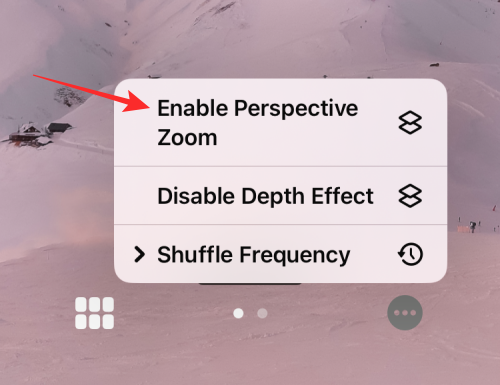
如果您想將更多圖片添加到當前的照片隨機播放中,請在自定義鎖定屏幕時點擊左下角的 網格圖標。
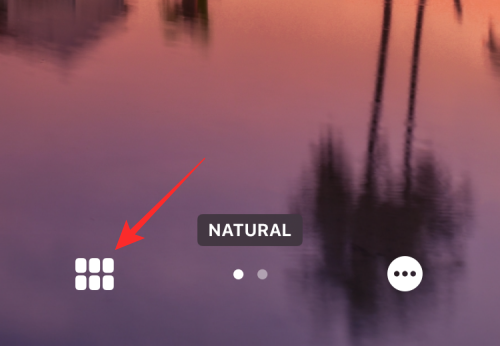
在出現的屏幕上,點擊“添加照片”,然後選擇要添加到當前隨機播放批次的圖片。
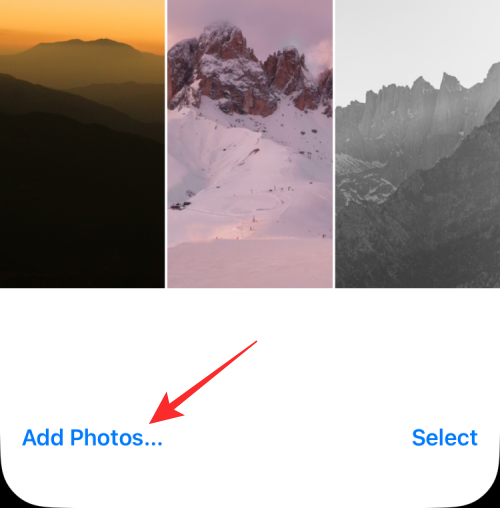
與 iOS 16 上的任何其他壁紙一樣,您可以通過點擊時鐘並向屏幕添加小部件來更改時鐘樣式。
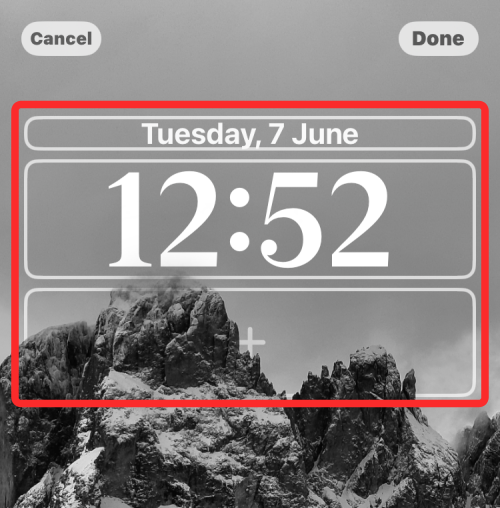
完成所有這些更改後,點擊右上角的“完成”即可應用它們。
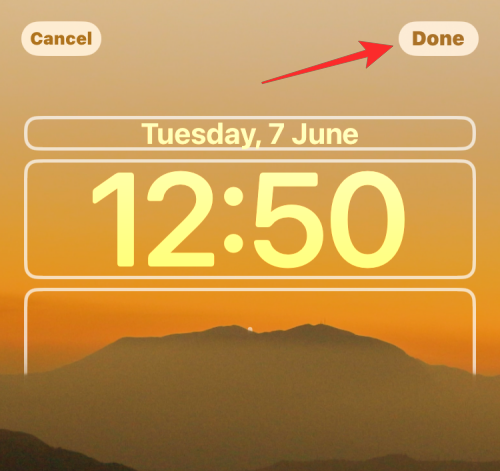
您可以繼續使用您的 iPhone,iOS 將在您選擇的時間更改您的照片隨機播放。
這就是關於 iOS 16 上的照片隨機播放的全部信息。
解决苹果iPhone或iPad屏幕看起来放大且使用困难的问题,因为iPhone卡在缩放问题上。
学习如何通过本教程访问Apple iPad上的SIM卡。
在此帖子中,我们讨论如何解决Apple iPhone中地图导航和GPS功能无法正常工作的常见问题。
iOS 16 照片摳圖不起作用?了解如何透過 8 種方法修復這個問題,從確保設備和文件格式兼容性開始。
厭倦了拍照時的快門噪音?您可以使用以下 6 種簡單方法來關閉 iPhone 上的相機聲音。
了解如何將“照片”同步到iPhone的最新方法,確保您的照片安全有序。
使用 iPhone 上的 NFC 標籤以無線方式輕鬆傳輸數據。了解如何使用 NFC 標籤讀取器和 NFC 標籤寫入器。
離開家庭共享並獨自一人。了解如何在 iPhone、iPad 和 Mac 上的「家人共享」中離開或刪除某人。
解決使用 Microsoft Authenticator 應用程式時遇到的問題,包括生成雙因素身份驗證代碼的故障,提供有效的解決方案。
了解您的 iPhone 如何收集分析資料,以及如何停用這些功能以保護您的隱私。






